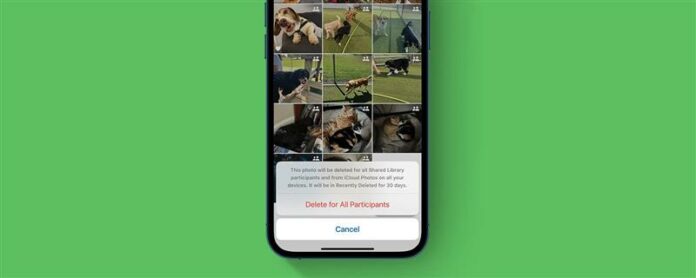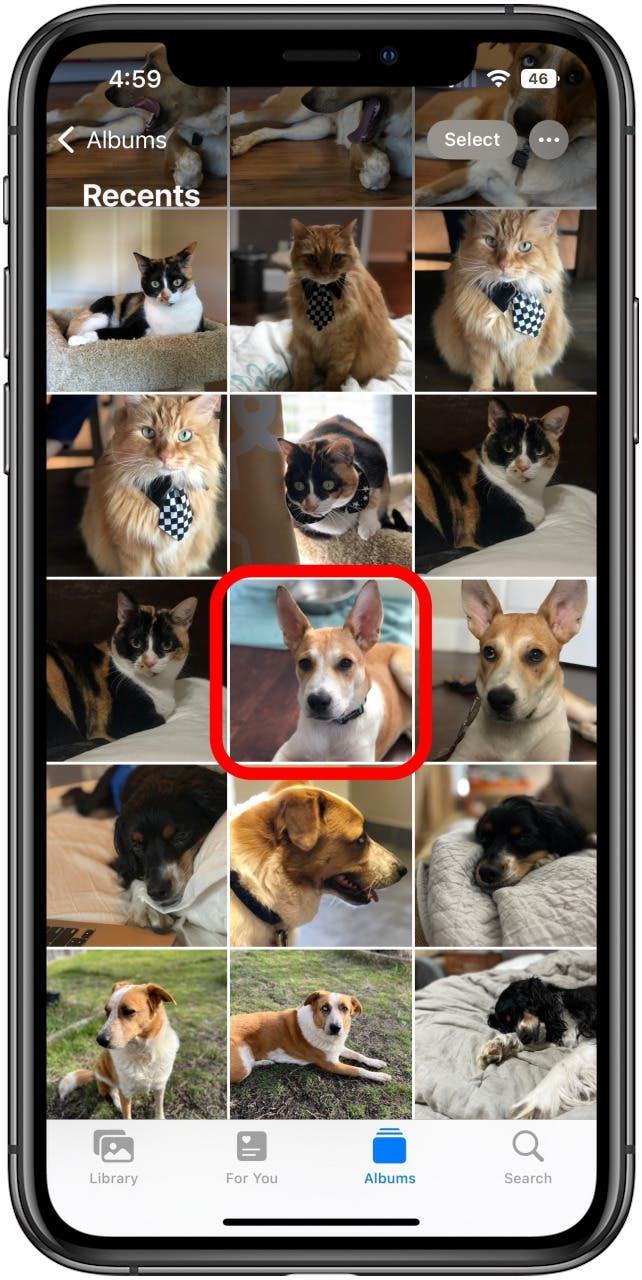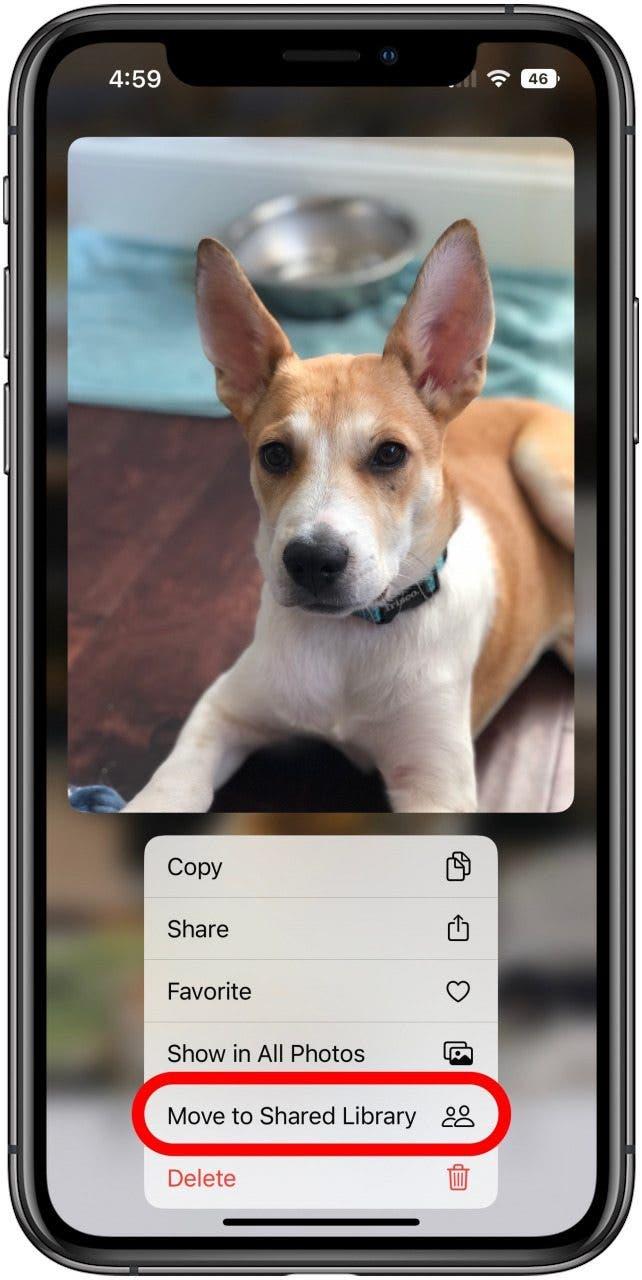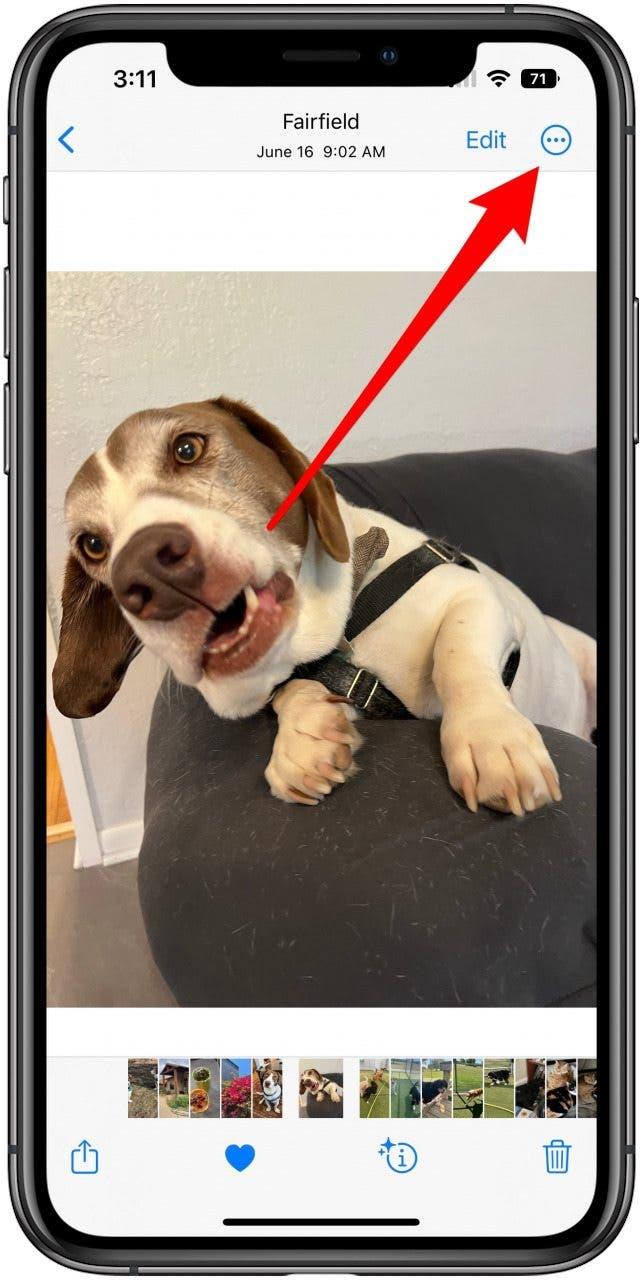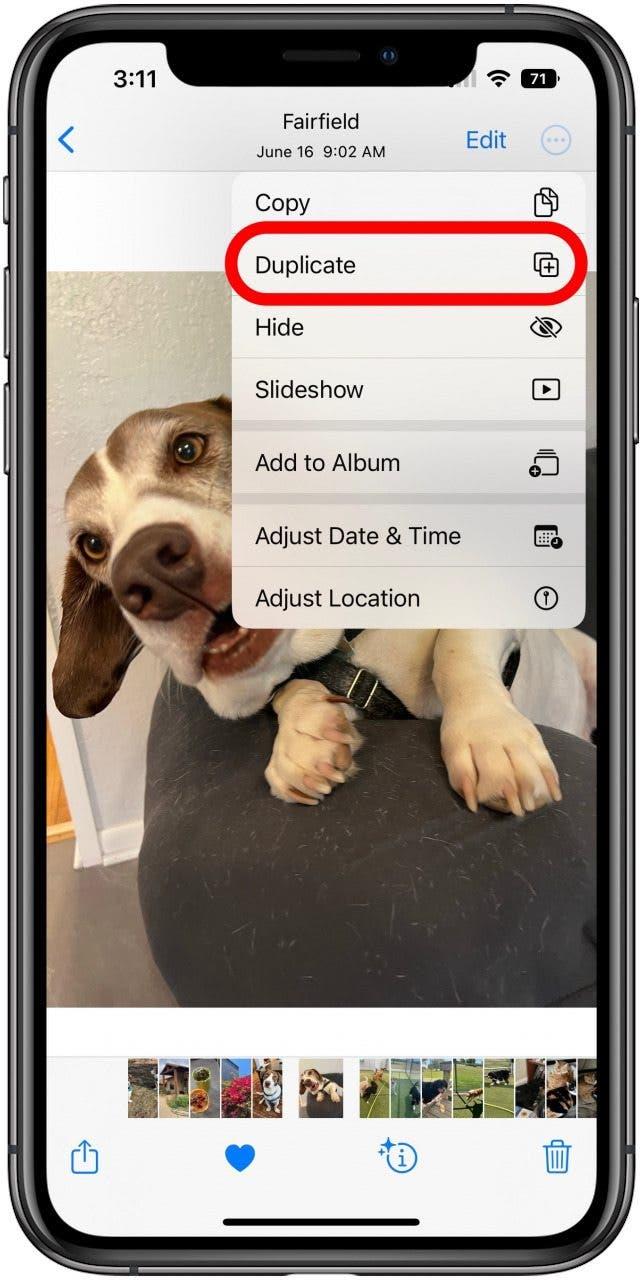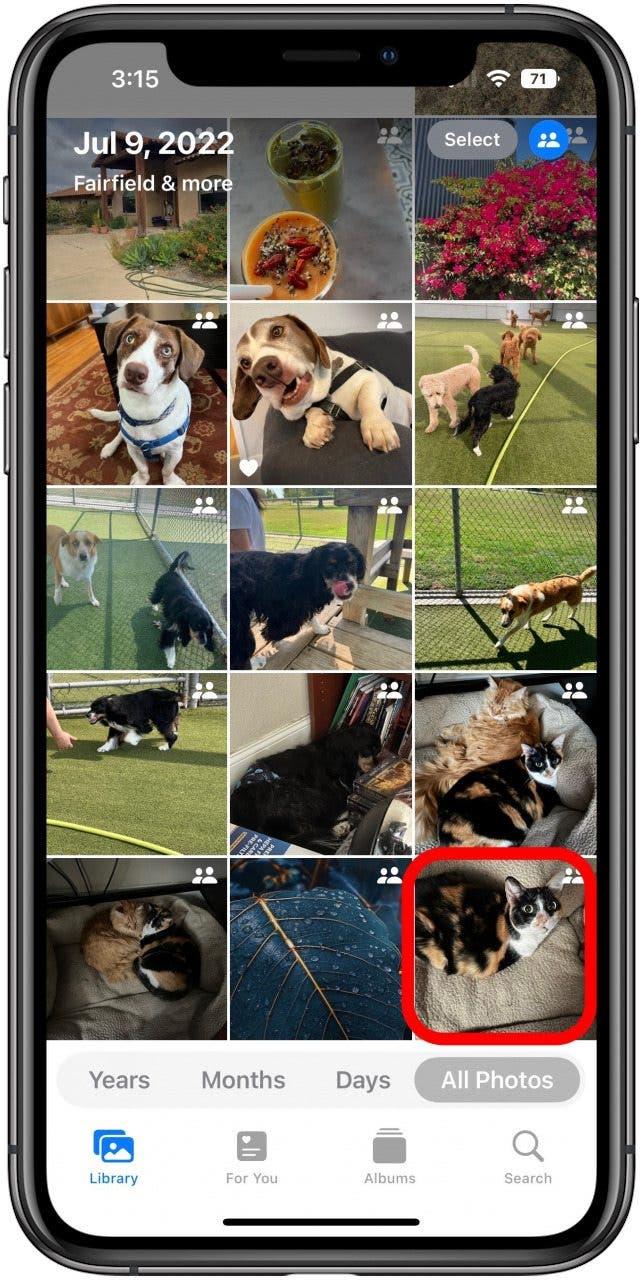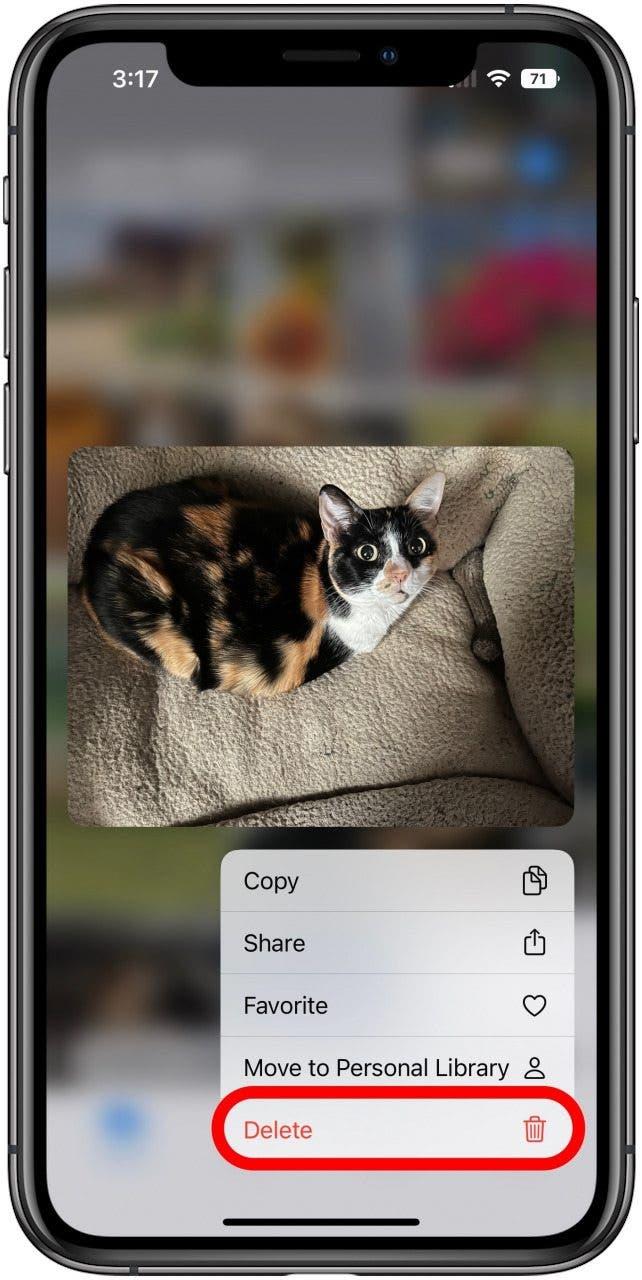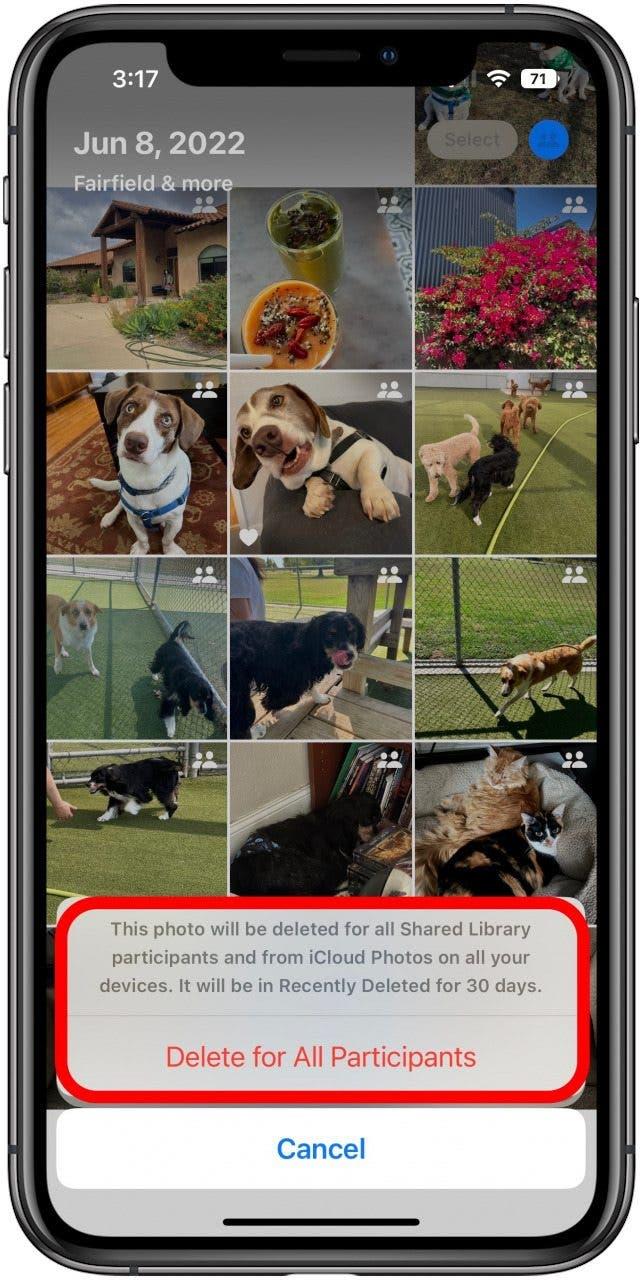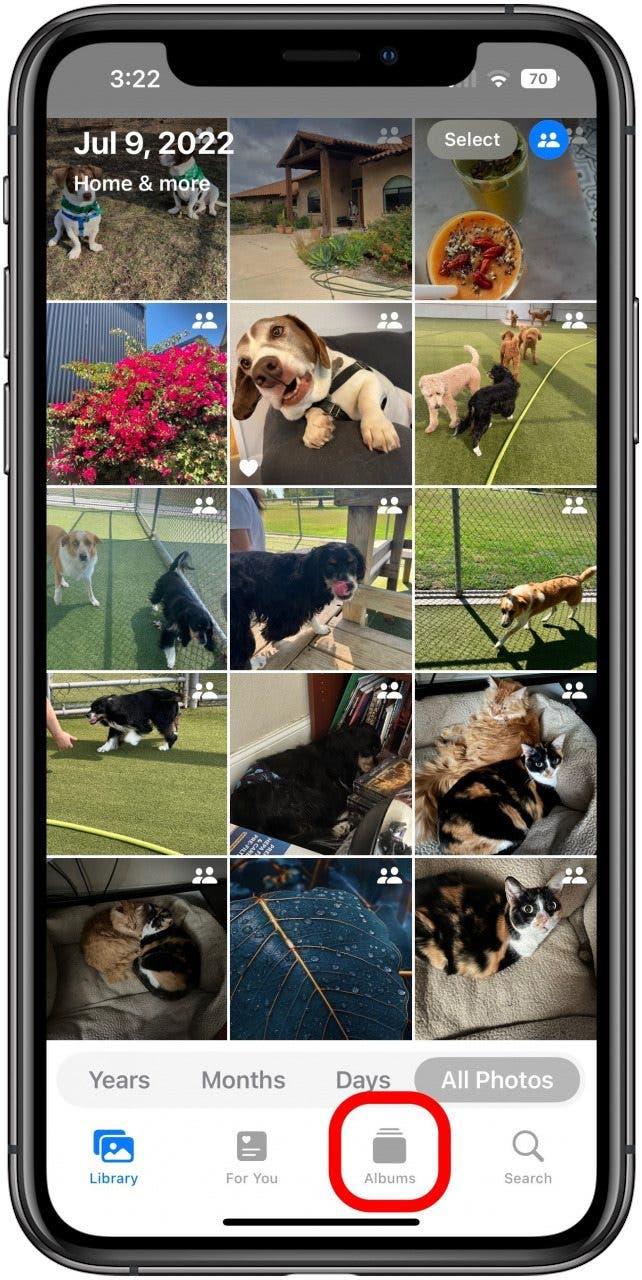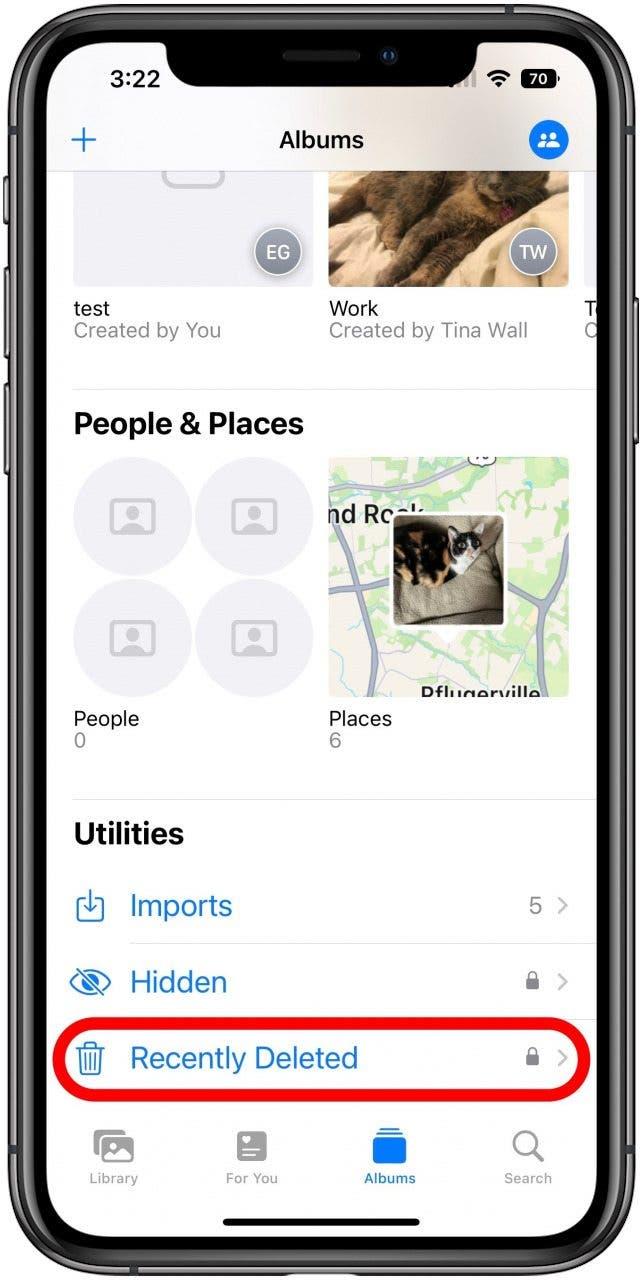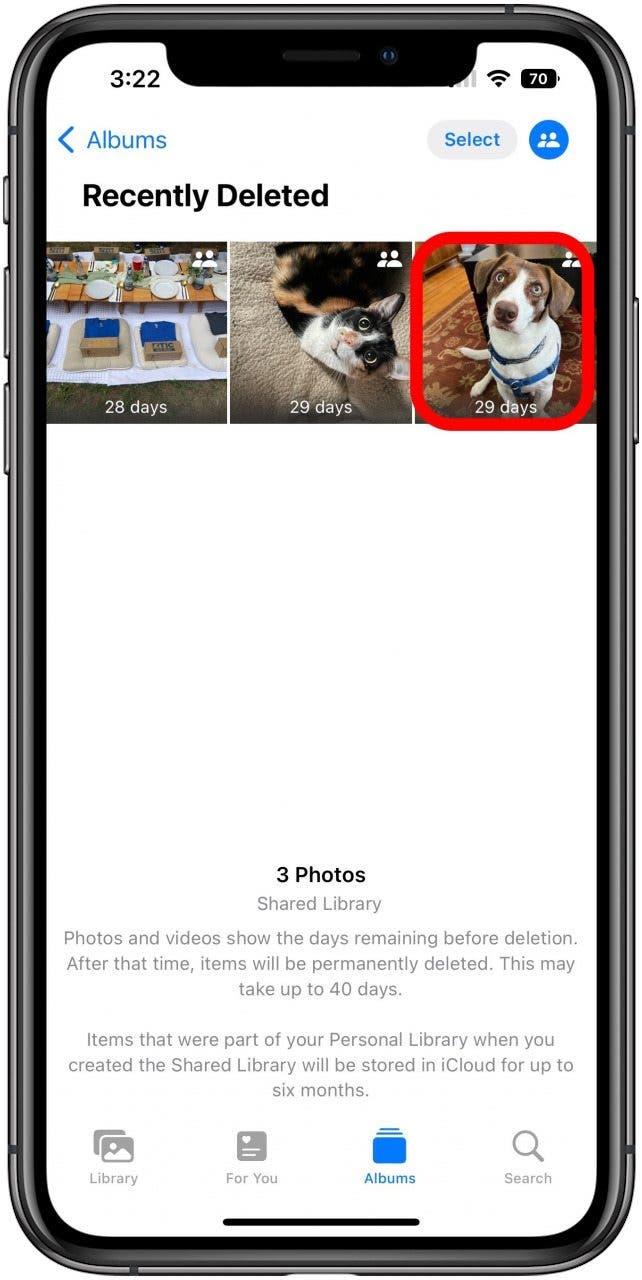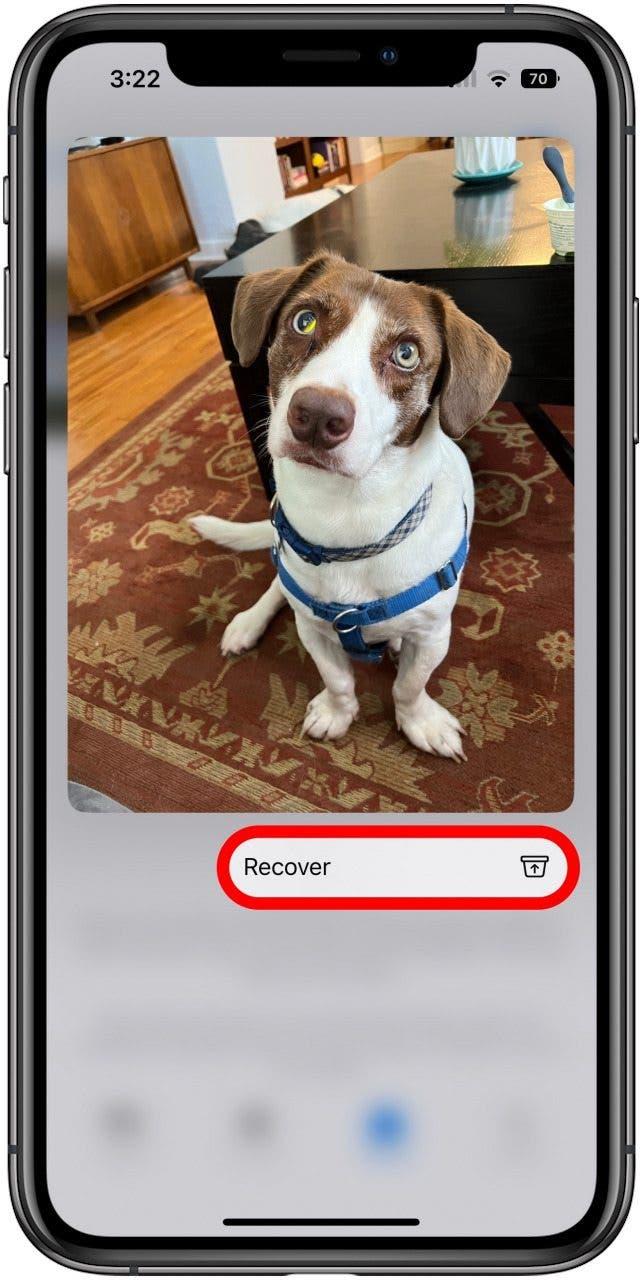يمكن أن تساعد ميزة مكتبة الصور المشتركة في جعل التعاون ومشاركة الصور مع الأصدقاء والعائلة وزملاء العمل أسهل من أي وقت مضى ، ولكن هناك بعض الأشياء المهمة التي يجب أن تكون على دراية بها عند استخدامها بأن تطبيق الصور لا يوضح تمامًا. إليك ما يجب أن ندركه عند حذف الصور من مكتبة صور مشتركة.
هناك بعض الأشياء التي تريد أن تكون على دراية بها عند إنشاء مكتبة صور مشتركة أو انضمت إليها ، خاصةً عندما يتعلق الأمر بحذف الصور. هنا ، سأخوض بعض هذه النقاط المهمة لمساعدتك في منعك من ارتكاب أي أخطاء مزعجة ، وأوضح لك أيضًا كيفية تصحيح الأشياء إذا حدثت الأخطاء (حتى لو تم ارتكاب الخطأ من قبل شخص آخر). لمواكبة ميزات iOS 16 الجديدة ، تأكد من الاشتراك في نصيحتنا المجانية من Newslettertter .
اقفز إلى
- تحديد صور المكتبة المشتركة
- نقل الصور بين المكتبات – ما يجب أن تعرفه
- حذف الصور من المكتبات المشتركة
- استعادة الصور المحذوفة من المكتبات المشتركة
تحديد صور المكتبة المشتركة
يعمل حذف الصور من مكتبة صور مشتركة تمامًا مثل حذف أي صورة أخرى . هذا يعني أن أول ما عليك القيام به هو التأكد من معرفة الصور الموجودة في مكتبتك الشخصية ، والصور الموجودة في مكتبتك المشتركة. اعتمادًا على إعداداتك ، قد تظهر جميعًا مع أي شيء لتمييزها بصريًا.
أولاً ، تأكد من معرفة المكتبة التي تنظر إليها في تطبيق الصور. تحقق من الرمز الصغير في الزاوية اليمنى العليا من تطبيق الصور. يمكنك النقر على هذا لفتح قائمة سننظر إليها بشكل مؤقت ، ولكن أولاً تحقق من الرمز. لديها ثلاثة مظاهر ممكنة:
- ثلاث نقاط في دائرة رمادية – وهذا يعني أنك تشاهد كل من مكتبتك الشخصية والمكتبة المشتركة معًا كما لو كانت واحدة.
- أيقونة واحدة لشخص في دائرة زرقاء – وهذا يعني أنك لا تشاهد سوى مكتبتك الشخصية.
- أيقونة لشخصين في دائرة زرقاء – وهذا يعني أنك لا تشاهد سوى مكتبتك المشتركة.
اضغط على هذا الرمز لفتح قائمة تسمح لك بتبديل المكتبة التي تشاهدها ، من بين وظائف أخرى. إحدى الميزات المهمة التي يجب ملاحظتها هي الخيار الموضح أدناه ، شارة المكتبة المشتركة . إذا لم يكن لهذا اختيار علامة فحص بجواره ، فإنني أوصي بالنقر عليه لتشغيله. سيضع هذا رمزًا صغيرًا لشخصين في الزاوية اليمنى العليا من الصور المصغرة لأي صور موجودة في مكتبتك المشتركة. هذا مفيد ، خاصة إذا كنت ترغب في عرض كلتا المكتبات معًا ، على خلاف ذلك ، لا يوجد شيء لتظهر لك الصور التي توجد فيها المكتبة. 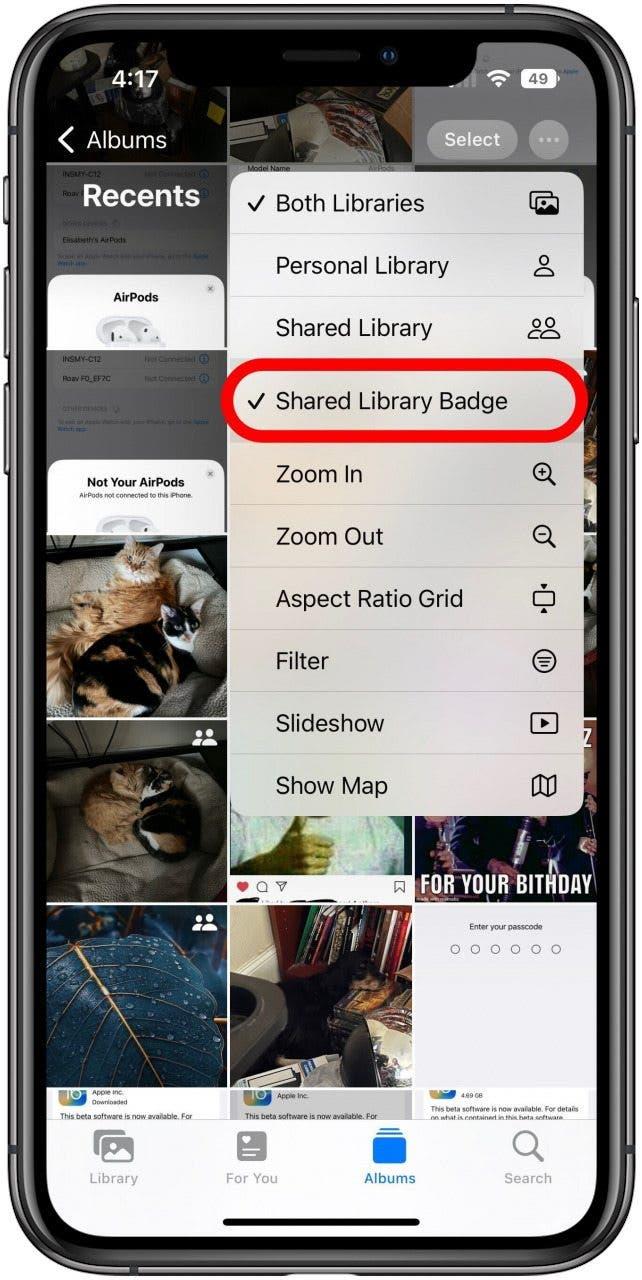
نقل الصور بين المكتبات – ما يجب أن تعرفه
- من السهل جدًا نقل إحدى الصور الخاصة بك إلى مكتبة الصور المشتركة أو خارجها. لنقل صورة يدويًا إلى المكتبة المشتركة ، كل ما عليك فعله هو الضغط عليها لفترة طويلة لفتح قائمة
.
- في هذه القائمة ، يمكنك فقط النقر على خيار الانتقال إلى خيار المكتبة المشتركة .

- وهذا كل ما في الأمر. أحد الأشياء المهمة التي يجب ملاحظتها هي أن القيام بذلك يحرك الصورة Out من مكتبتك الشخصية. في المكتبة المشتركة ، يمكن الوصول إليها من قبل أي مشارك في المكتبة. يمكن للجميع رؤيته أو تحريره أو حتى حذفه. لهذا السبب ، قد ترغب في إنشاء نسخة مكررة من الصورة إذا كنت تريد التأكد من أنك لن تفقد الأصل. يمكنك القيام بذلك إما قبل أو بعد نقله إلى المكتبة المشتركة. ما عليك سوى النقر فوق الصورة لفتحها ، ثم اضغط على أيقونة ثلاث نقاط في الزاوية اليمنى العليا.

- في هذه القائمة ، ما عليك سوى النقر فوق Duplicate ، وسيقوم بإنشاء نسخة أخرى من الصورة. بغض النظر عما إذا كانت الصورة التي تكررها موجودة حاليًا في مكتبتك الشخصية أو المكتبة المشتركة ، فإن التكرار سيكون في مكتبتك الشخصية ، في مأمن من تحريره أو حذفه من قبل المشاركين الآخرين في المكتبة المشتركة.

حذف الصور من المكتبات المشتركة
- نظرًا لأن حذف الصور من مكتبة مشتركة تتم بنفس الطريقة التي يتم بها حذف أي صورة أخرى ، تريد أن تكون حذرا. لجعل من غير المرجح أن تحذف شيئًا غير مقصود ، هناك رسالة تأكيد ، والمعلومات التي يجب ملاحظتها ، لأنها تختلف عن الرسالة عند حذف صورة من مكتبتك الشخصية. لحذف ، ما عليك سوى الضغط على الصورة لفترة طويلة لفتح القائمة.

- مع فتح القائمة ، انقر فوق حذف .

- ألقِ نظرة فاحصة على رسالة التأكيد قبل النقر فوق حذف جميع المشاركين للتأكيد. كما تقول ، ستتم إزالتها من المكتبة المشتركة للجميع ، ومنذ نقل صورة إلى المكتبة المشتركة يزيلها من مكتبتك الشخصية ، فهذا يعني إذا قمت بحذف صورة من المكتبة المشتركة التي أضافها شخص آخر ، فستكون ذلك ببساطة ذهب لهم ، إلا إذا قاموا بتكرار. ومع ذلك ، كما تشير رسالة التأكيد أيضًا ، ستكون الصورة المحذوفة في ألبومك المحذوف مؤخرًا لمدة 30 يومًا. هذا يعني أنه على الرغم من الخطر الظاهر المتمثل في إزالة صور شخص آخر ، فمن السهل جدًا استعادتها ، ويمكنك استعادة الصور التي يحذفها نفسك أو تلك التي تم حذفها من قبل الآخرين من المكتبة المشتركة.

استعادة الصور المحذوفة من المكتبات المشتركة
- يعد استعادة الصورة المحذوفة بسيطة للغاية ، ولكن عليك أولاً معرفة كيفية العثور على صورك المحذوفة مؤخرًا. لا تثير رسالة تأكيد الحذف هذا ، ولكنها اسم ألبوم ، وبالتالي فإن الخطوة الأولى هي الانتقال إلى شاشة ألبوماتك الرئيسية ، إما عن طريق الاستفادة من الزر الألبوم من الشاشة إذا كنت في علامة تبويب أخرى ، أو تنقر على السهم الخلفي بجوار ألبومات الملصقات في الجزء العلوي الأيسر ، إذا كنت بالفعل في ألبوم.

- في القائمة الرئيسية للألبومات ، قم بالتمرير لأسفل إلى أسفل القائمة للعثور على واحدة تسمى تم حذفها مؤخرًا واضغط عليها.

- بعد النقر عليه ، سيستخدم معرف الوجه تلقائيًا لإلغاء قفله ، أو طلبك من رمز المرور الخاص بك. بعد ذلك ، سترى جميع الصور المحذوفة خلال الثلاثين يومًا الماضية ، بما في ذلك أي حذف من المكتبة المشتركة ، سواء من قبلك أو من قبل مشاركين آخرين. إذا قمت بحذف صورة عن طريق الخطأ ، أو إذا قام شخص آخر بإزالة صورة ما زلت تريدها ، فما عليك سوى الضغط عليها.

- هذا سوف يفتح قائمة الضغط الطويلة المتوقعة ؛ ولكن في هذه الحالة ، تحتوي القائمة على خيار واحد فقط ، Recover ، لذلك فقط اضغط على ذلك ، وسيتم استعادة الصورة إلى موقعها السابق.

نأمل الآن أن تشعر بثقة أكبر في فهمك لمكتبة الصور المشتركة وكيف تتعامل مع حذف الصور.